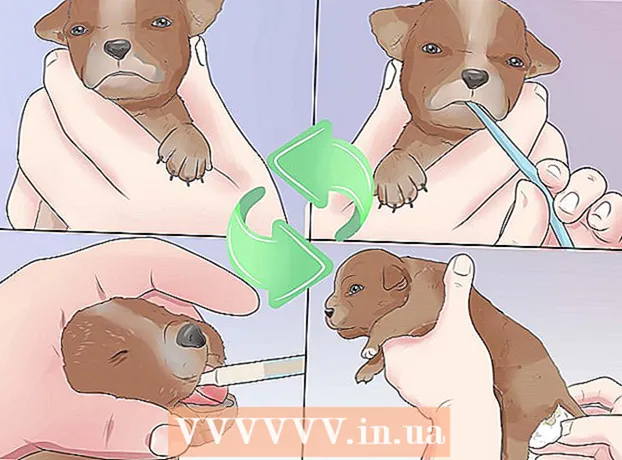作者:
Tamara Smith
创建日期:
21 一月 2021
更新日期:
1 七月 2024

内容
本文将教您如何将HP笔记本电脑恢复出厂设置。如果您的HP笔记本电脑遇到很多问题,则有时恢复出厂设置可能是恢复计算机的快速方法。此解决方案的唯一问题是,您将丢失计算机上的所有数据。因此,建议您首先备份所有文件。
踩
方法1之2:使用Windows设置
 备份您希望保留的所有数据。 其中包括所有文档,照片,音乐,视频以及其他您不想丢失的东西。您可以使用外部硬盘驱动器,大型USB驱动器或光盘来备份数据。您还可以使用在线存储空间,例如Dropbox或Google云端硬盘。恢复出厂设置后,所有尚未备份的内容都会丢失。
备份您希望保留的所有数据。 其中包括所有文档,照片,音乐,视频以及其他您不想丢失的东西。您可以使用外部硬盘驱动器,大型USB驱动器或光盘来备份数据。您还可以使用在线存储空间,例如Dropbox或Google云端硬盘。恢复出厂设置后,所有尚未备份的内容都会丢失。 - 请参阅在Windows 10中备份文件以获取更多信息。
 点击开始
点击开始  点击设置
点击设置  点击更新和安全
点击更新和安全  点击 恢复 在左列中,类似于在箭头内单击的图标旁边。
点击 恢复 在左列中,类似于在箭头内单击的图标旁边。 点击 开始 在顶部选项“重置此PC”下。
点击 开始 在顶部选项“重置此PC”下。 点击 删除所有内容. 这是从底部开始的第二个栏。这将启动重置计算机的过程。此过程可能需要一段时间,并且您的计算机将重新启动几次。确保您的计算机已插入电源并具有足够的电池寿命。
点击 删除所有内容. 这是从底部开始的第二个栏。这将启动重置计算机的过程。此过程可能需要一段时间,并且您的计算机将重新启动几次。确保您的计算机已插入电源并具有足够的电池寿命。 - 您也可以单击“保留我的文件”。此选项将重新安装Windows,而不删除您的文件。这可以解决计算机的某些问题,但效果可能不那么好。
方法2之2:使用高级启动
 备份您希望保留的所有数据。 其中包括所有文档,照片,音乐,视频以及其他您不想丢失的东西。您可以使用外部硬盘驱动器,大型USB驱动器或光盘来备份数据。您还可以使用在线存储空间,例如Dropbox或Google云端硬盘。恢复出厂设置后,所有尚未备份的内容都会丢失。
备份您希望保留的所有数据。 其中包括所有文档,照片,音乐,视频以及其他您不想丢失的东西。您可以使用外部硬盘驱动器,大型USB驱动器或光盘来备份数据。您还可以使用在线存储空间,例如Dropbox或Google云端硬盘。恢复出厂设置后,所有尚未备份的内容都会丢失。 - 请参阅在Windows 10中备份文件以获取更多信息。
 打开或重新启动笔记本电脑。 如果您的笔记本电脑当前处于打开状态,请使用电源按钮或Windows按钮将其关闭。笔记本电脑关闭后,必须重新启动它。如果您的笔记本电脑已经关闭,则必须重新启动它。
打开或重新启动笔记本电脑。 如果您的笔记本电脑当前处于打开状态,请使用电源按钮或Windows按钮将其关闭。笔记本电脑关闭后,必须重新启动它。如果您的笔记本电脑已经关闭,则必须重新启动它。  立即反复按 F11. 在启动过程中看到HP徽标之前,必须反复按F11键。这将带您进入高级启动选项。如果计算机未在高级启动模式下启动,请重新启动计算机,然后重试。可能需要尝试一些。
立即反复按 F11. 在启动过程中看到HP徽标之前,必须反复按F11键。这将带您进入高级启动选项。如果计算机未在高级启动模式下启动,请重新启动计算机,然后重试。可能需要尝试一些。  点击 高级选项 在标题为“自动恢复”的屏幕上。
点击 高级选项 在标题为“自动恢复”的屏幕上。 点击 解决问题. 这是中间第二个选项,位于工具图标旁边。
点击 解决问题. 这是中间第二个选项,位于工具图标旁边。  点击 重置这台电脑. 这是左中间的第二个选项。它位于带有白色箭头上方的圆形箭头的图标旁边。
点击 重置这台电脑. 这是左中间的第二个选项。它位于带有白色箭头上方的圆形箭头的图标旁边。  点击 删除所有内容. 这是自下而上的第二个选项。一切准备就绪需要一些时间。
点击 删除所有内容. 这是自下而上的第二个选项。一切准备就绪需要一些时间。 - 您也可以单击“保留我的文件”。此选项将重新安装Windows,而不删除您的文件。这可能会解决您的计算机的某些问题,但效果可能不那么理想。
 点击 所有磁盘. 此选项将删除HP笔记本电脑上的所有内容并重新安装Windows。
点击 所有磁盘. 此选项将删除HP笔记本电脑上的所有内容并重新安装Windows。  点击 重启. 这将启动重置计算机的程序。这可能需要一段时间,并且您的PC将在此过程中多次重启。
点击 重启. 这将启动重置计算机的程序。这可能需要一段时间,并且您的PC将在此过程中多次重启。 - 确保您的笔记本电脑已插入电源。确保电池寿命至少为50%也是一个好主意。